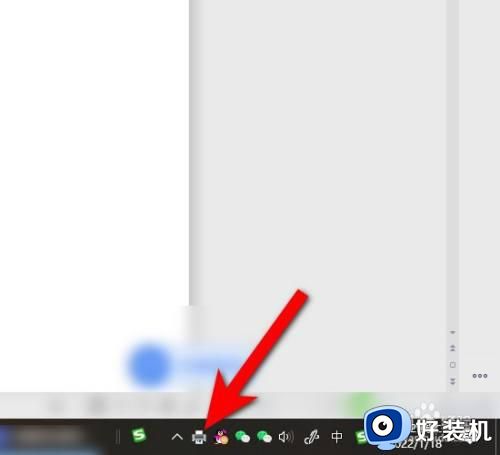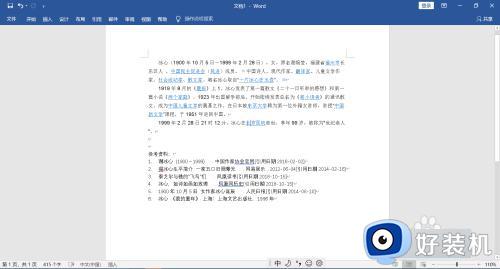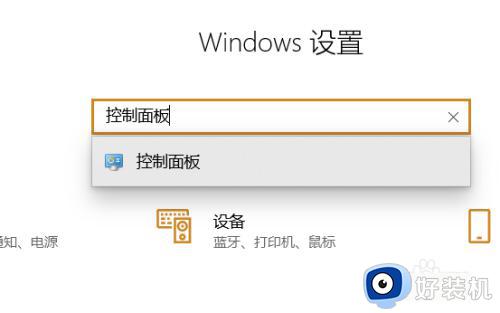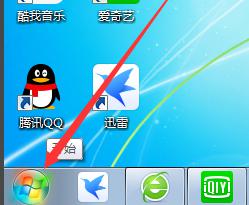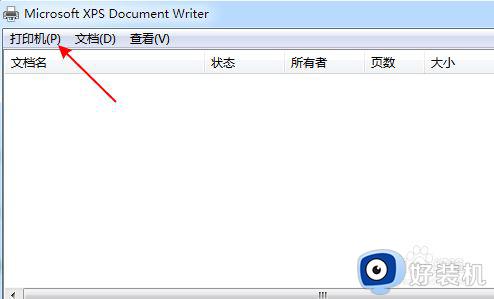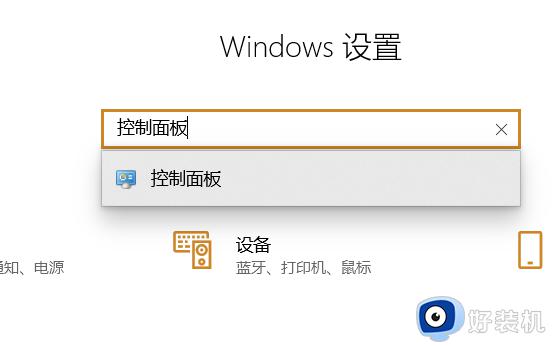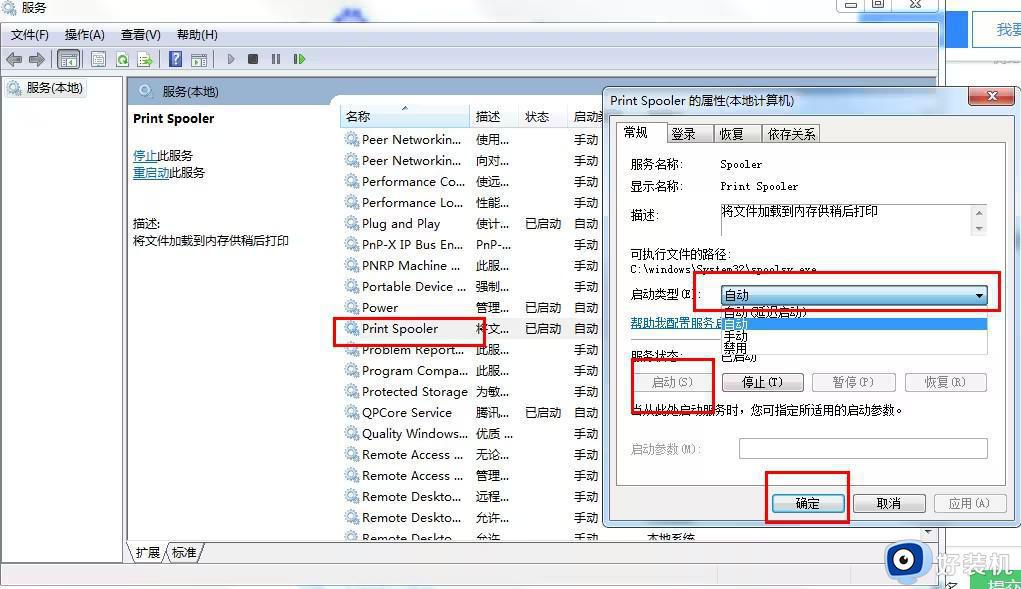打印机打印任务瞬间消失怎么办 打印机打印任务自动消失解决方法
很多用户在使用电脑办公时也会用到打印机设备,可是在操作打印机进行文件打印时却遇到了打印任务瞬间消失的情况,今天小编教大家打印机打印任务瞬间消失怎么办,操作很简单,大家跟着我的方法来操作吧。
解决方法:
1.打印机突然不打印了有好多种情况,除了常见的驱动程序不正常、打印机硬件故障、数据线接触不良、传感器故障等等。今天主要说的是电脑系统环境故障,最近微软似乎更新了一些系统漏洞,具体代码是哪个没有明确,但经过分析,确定是更新后的环境影响了打印机。
首先打开控制面板:
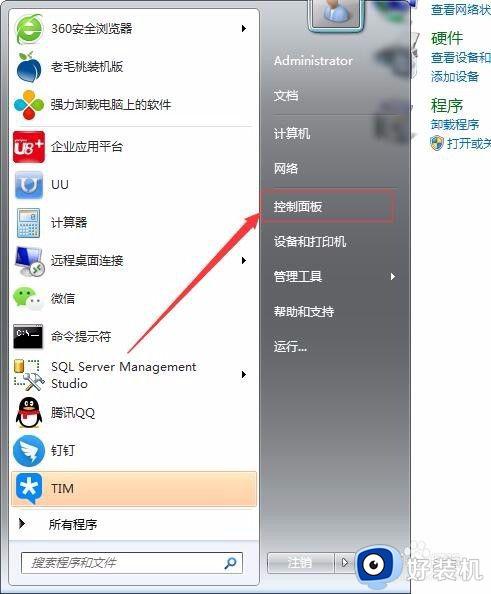
2.控制面板中找到卸载程序,点击进入。
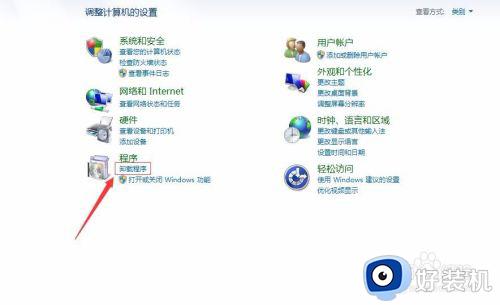
3.点击左侧——查看已安装更新。
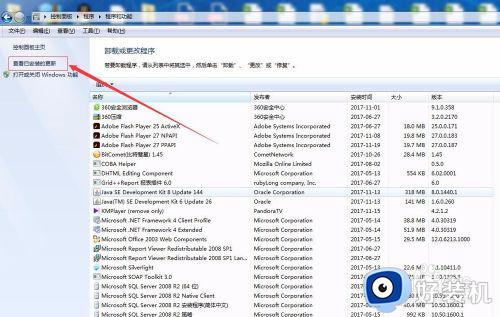
4.找到Microsoft Windows,顶部以安装时间进行排序(默认即可),找到最接近于现在日期更新的程序(确切的讲,是找到打印机突然不能打印的那个日期更新的微软程序)。
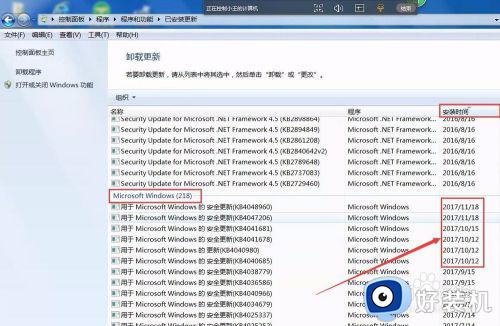
5.卸载更新(方法:双击或者右键选择卸载),后来经过多次与同事交流确认,影响打印机不能正常打印的应该是2017/10/18日前后的更新程序。
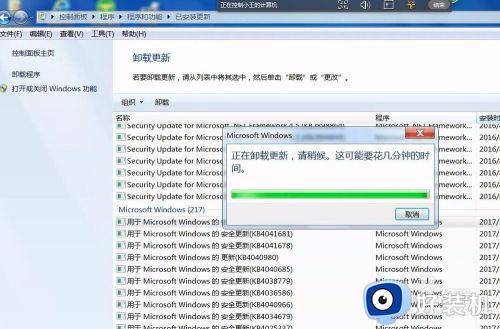
6.卸载完成后重启一下电脑即可解决。
以上就是小编教大家的打印机打印任务自动消失解决方法的全部内容,还有不清楚的用户就可以参考一下小编的步骤进行操作,希望能够对大家有所帮助。